Najdete celou řadu snímků obrazovky a obrázkůeditační aplikace pro OS X, Skitch je jedna z nejslavnějších a nejobsáhlejších z mnoha. U většiny těchto aplikací a obslužných programů je však jedna věc udělána dobře; najdete aplikaci, která je vynikající při komprimaci obrázků s malou až žádnou ztrátou kvality, další, která je skvělá při hromadném přejmenování souborů, a další, která se houpe při přidávání vodoznaků. Těžko najít je nůž Švýcarské armády, který plní všechny související úkoly a dělá je opravdu dobře. Snap Converter je aplikace pro Mac v hodnotě 3 $.99 v Mac App Store, který zpracovává pět hlavních funkcí pro obrázky hromadně: umožňuje vám měnit velikost, přejmenovat, komprimovat, převádět mezi populárními formáty obrázků a přidat vodoznak k obrázkům.
Snap Converter vám umožní spustit některý z nichoperace s jedním obrázkem, více obrázky nebo složkou plnou obrázků. Přetáhněte své obrazové soubory nebo složku do rozhraní Snap Converter a automaticky se zobrazí možnosti převodu a změny velikosti. Pokud omylem přidáte nesprávnou sadu obrázků nebo nesprávnou složku, můžete dříve přidaný obsah zrušit jednoduše přetažením příslušného obsahu soubory nebo složky v aplikaci.

Po přidání můžete začít přizpůsobovat to, co vychcete dělat s obrázkem. Bez ohledu na formáty, ve kterých jsou původní obrázky, Snap Converter změní jejich formát na to, co si vyberete z rozbalovací nabídky „Převést na“. Tato možnost funguje, i když obrázky, které jste přidali, nejsou na začátku všechny ve stejném formátu. Podporované formáty pro převod zahrnují JPEG, PNG, BMP, TIFF, GIF, JPEG2000, ICN, PSD, DMG a další. Mějte na paměti, že možnost převodu dávkového obrazu se zobrazí, pouze pokud jsou všechny obrazové soubory ve stejné složce. Při převodu obrázků z jednoho formátu do druhého je také můžete komprimovat. Aplikace je také může převést a přitom zachovat rozumnou velikost, pokud zaškrtnete volbu Optimalizovat velikost souboru.
Velikost obrázku může být změněna na základě několika parametrů, jako je procento, podél šířky, podél výšky, v absolutní velikosti nebo určením maximální šířky a výšky.
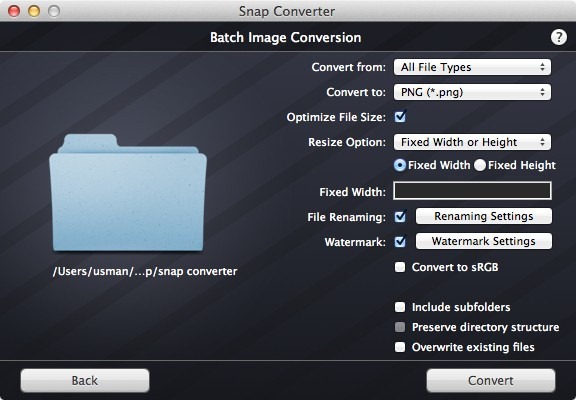
Ve výchozím nastavení je přejmenování souboru a vodoznakmožnosti zůstanou nezaškrtnuté. Jejich aktivací vyvoláte tlačítko nastavení, které vám umožní přizpůsobit je. Snap Converter nabízí tři různé způsoby přejmenování souborů; můžete k souborům použít standardní název a připojit k nim po sobě jdoucí čísla, nahradit část názvu souboru nebo přidat k aktuálnímu názvu příponu nebo předponu.
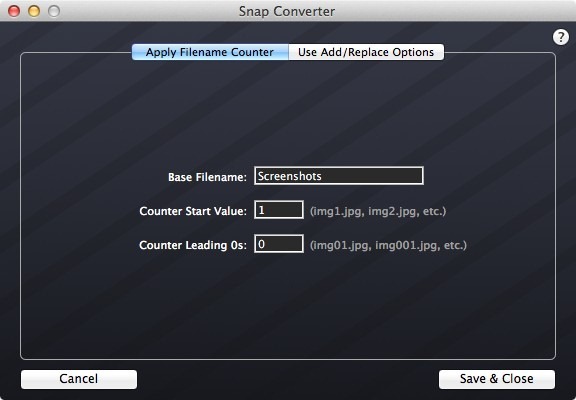
Pokud jde o nastavení vodoznaku, uchoptePřevodník vám dává možnosti přizpůsobit vodoznak. Můžete přidat jednoduchý textový vodoznak s přizpůsobitelnou barvou, fontem, velikostí, pozicí a neprůhledností. Podporovány jsou také vodoznaky obrázků; obrázek lze zmenšit, umístit kdekoli na hlavním obrázku a podle množství neprůhlednosti podle vašeho výběru.
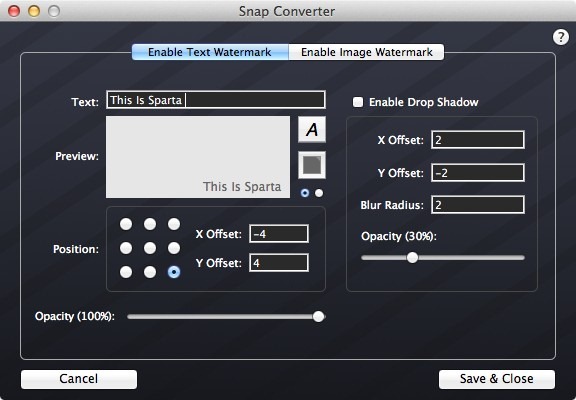
Ve výchozím nastavení převádí Snap Converter pouzeobrázky ve složce, kterou jste do ní přidali, ale zaškrtnete-li možnost „Zahrnout podsložky“, provede tento proces rekurzivně, převede obrázky přítomné v podsložkách hlavní složky, kterou jste přidali, a to při zachování struktury složky. Nakonec se můžete rozhodnout zachovat originály a nechat provést všechny změny v kopii souborů tím, že ponecháte možnost „přepsat existující soubory“ nezaškrtnuté. Jakmile je převod dokončen, aplikace vás požádá o místo k uložení převedených souborů.
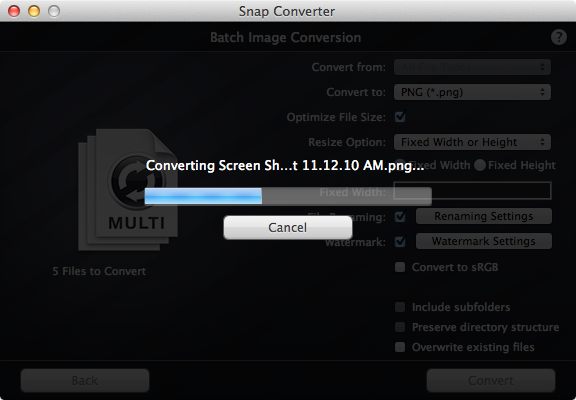
Abych to shrnul, Snap Converter nechává jen máložádoucí, pokud jde o provádění výše uvedených operací na obrázcích hromadně z jedné aplikace, a to je velmi rozumné s ohledem na jeho sadu funkcí. Výstup pro převedené soubory PSD není tak velký, jak byste doufali, s průhledností vůbec nepřevádějící dobře. Tento nedostatek stranou, Snap Converter stále vyniká od konkurence, protože jeho velké možnosti změny velikosti a optimalizace velikosti souboru.
Stáhněte si Snap Converter z Mac App Store


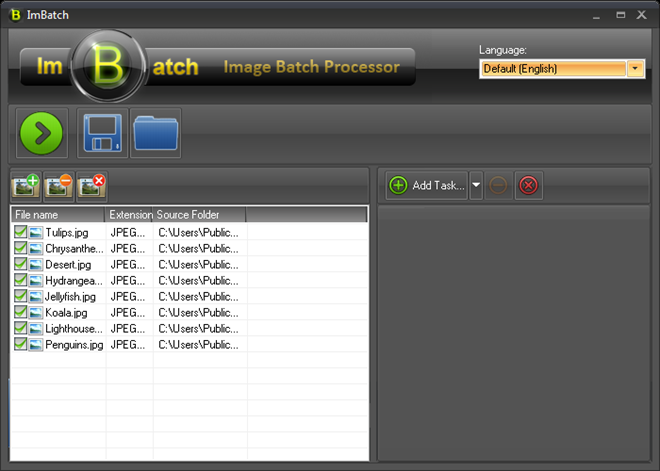










Komentáře